En la web https://www.expansion.com/mercados/euribor.html se publica a diario la evolución del euribor.
'Borramos los datos previos de la hoja
Sheets("Euribor").Activate
Range("AZ40:BB800") = ClearConntents
With ActiveSheet.QueryTables.Add(Connection:= _
"URL;https://www.expansion.com/mercados/euribor.html", Destination:=Range( _
"$AZ$40"))
.Name = "euribor"
.FieldNames = True
.RowNumbers = False
.FillAdjacentFormulas = False
.PreserveFormatting = True
.RefreshOnFileOpen = False
.BackgroundQuery = True
.RefreshStyle = xlInsertDeleteCells
.SavePassword = False
.SaveData = True
.AdjustColumnWidth = True
.RefreshPeriod = 0
.WebSelectionType = xlEntirePage
.WebFormatting = xlWebFormattingNone
.WebPreFormattedTextToColumns = True
.WebConsecutiveDelimitersAsOne = True
.WebSingleBlockTextImport = False
.WebDisableDateRecognition = False
.WebDisableRedirections = False
.Refresh BackgroundQuery:=False
End With
'Recorremos la fila sacando mes y día y pegandolo en la segunda hoja
For k = 40 To 800
If Cells(k, 1) = "Precio al cierre" Then
GoTo siguiente4
End If
Next
siguiente4:
For i = k + 2 To k + 10
mes = Month(Cells(i, 1))
dia = Day(Cells(i, 1))
Cells(i, 2).Copy
Cells(mes + 2, dia + 1).PasteSpecial Paste:=xlPasteValues
Next
End Sub
Posteriormente, localizamos la celda donde se encuentra la tabla con los últimos datos del euribor (justo detrás de la celda con el texto "Precio al cierre").
Finalmente, obtenemos el día y mes de cada fecha para almacenar el valor en la celda correcta del calendario.
Por último, quiero invitarte a compartir tus dudas en los comentarios o en el foro. Intentaré ayudarte en todo lo que pueda, y así aprenderemos todos.
Hasta la próxima.
Si te ha servido y quieres donar
Descarga el archivo del ejemplo
Últimas publicaciones




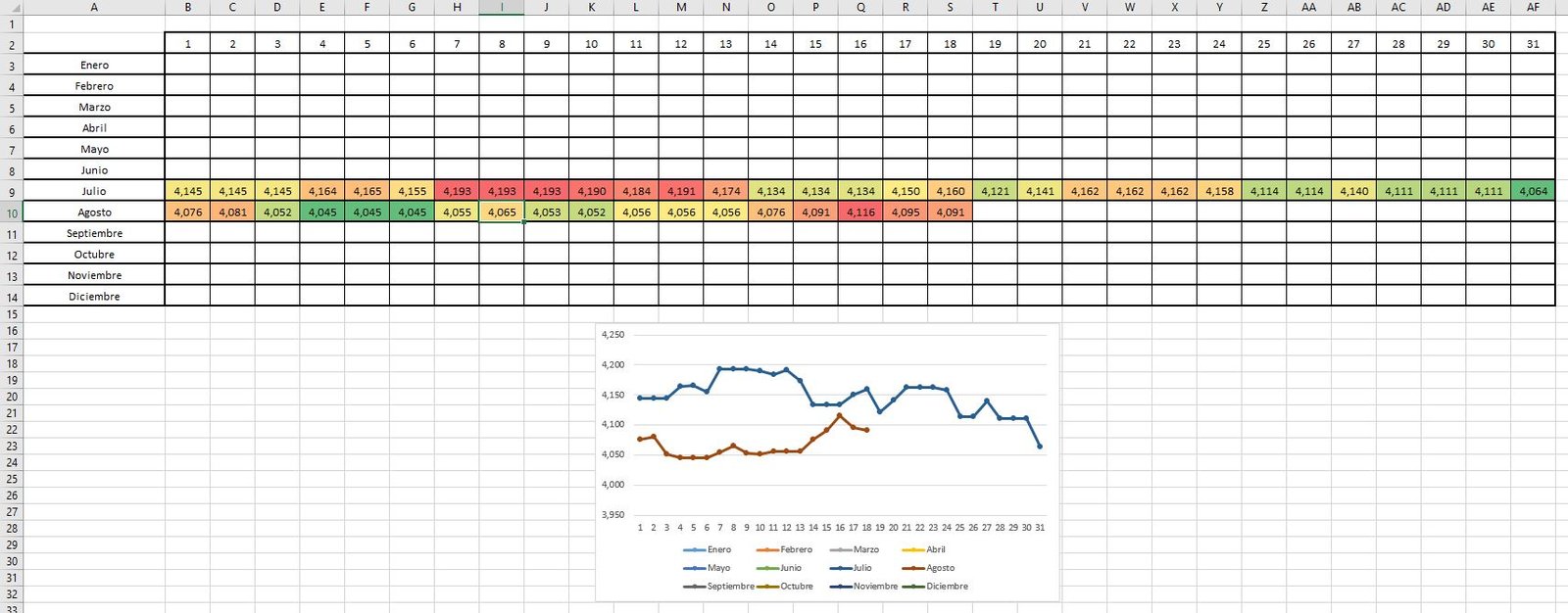
0 comentarios